IT-eksperdina olen seda probleemi Windows 11 puhul palju näinud – kui väline kõvaketas lülitub pidevalt välja. Selle probleemi põhjuseks võivad olla mõned asjad. Esmalt kontrollige, kas kõvaketas on seatud teatud aja möödudes unerežiimile. Kui on, võib see olla põhjus, miks see välja lülitub. Selle parandamiseks avage kõvaketta toitehalduse seaded ja muutke seade „Lülita kõvaketas pärast välja” väärtuseks „Mitte kunagi”. Kui see probleemi ei lahenda, tuleb järgmisena kontrollida USB-porti, kuhu kõvaketas on ühendatud. Kui port on lahti, võib see põhjustada kõvaketta väljalülitumist. Proovige ühendada kõvaketas teise USB-porti. Kui kõvaketas lülitub endiselt välja, tuleb järgmisena kontrollida toiteallikat. Kui toiteallikas on ebapiisav, võib see põhjustada kõvaketta väljalülitumist. Proovige ühendada kõvaketas teise toiteallikaga. Kui kõvaketas lülitub endiselt välja, võib probleem olla kõvakettas endas. Proovige ühendada kõvaketas teise arvutiga, et näha, kas probleem püsib. Kui kõvaketas töötab teises arvutis, on probleem teie arvutis. Kui kõvaketas mõnes teises arvutis ei tööta, on probleem kõvakettas.
Sinu oma Väline kõvaketas lülitub juhuslikult välja teie Windowsi arvutis? Mõned kasutajad on teatanud, et kui nad ühendavad oma välised kõvakettad arvutiga, katkestavad nad ühenduse juhuslikult. Nüüd võib selle põhjuseks olla teie väline kõvaketas, mis pole arvutiga korralikult ühendatud. Samuti võib teie USB-kaabel olla füüsiliselt kahjustatud, mistõttu teie kõvaketas katkeb ja ühendab uuesti. Seega veenduge, et seda ei põhjustaks üks neist kahest põhjusest.
lubage alglaadimine
Lisaks võivad selle probleemi põhjustada ka teie toitehalduse konfiguratsioonid. USB-mäluseadme toiteseadeid teie arvutis reguleeritakse tavaliselt energia säästmiseks. Kui see nii on teie arvuti puhul, võib teil olla probleem 'väline kõvaketas katkeb pidevalt'. See probleem ilmneb ka rikutud USB-kontrolleri draiverite tõttu, mis vastutavad välise kõvaketta õige töö eest. Mõnel juhul võib see probleem ilmneda, kui välisel kõvakettal on vigased sektorid või vead. Nüüd, kui olete üks mõjutatud kasutajatest, pakub see postitus teile huvi.

Väline kõvaketas lülitub Windows 11-s pidevalt välja
Kui väline kõvaketas lülitub teie Windows 11/10 arvutis pidevalt välja, saate kasutada järgmisi parandusi.
- Käivitage riistvara ja seadmete tõrkeotsing.
- Proovige ühendada kõvaketas teise USB-porti.
- USB valikulise peatamise keelamine.
- Muutke USB-draivi toitehalduse sätet.
- Installige uuesti USB-kontrolleri draiverid.
- Kõvaketta vigade parandamine.
- Ühendage kõvaketas teise arvutiga.
1] Käivitage riistvara ja seadmete tõrkeotsing
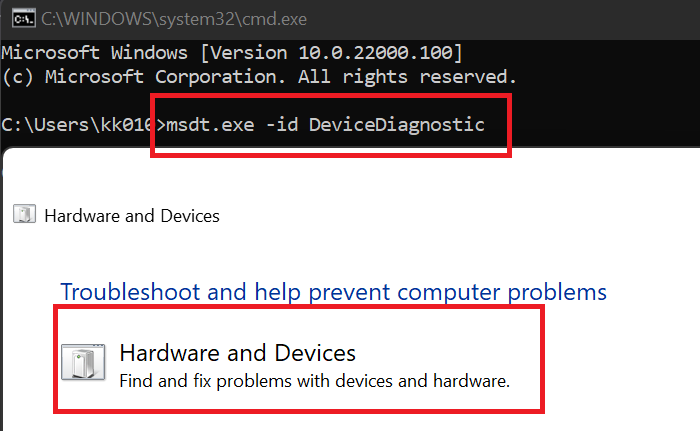
Esimene asi, mida peaksite tegema, on käivitada Windowsiga kaasas olev riistvara ja seadmete tõrkeotsing. See võib lahendada teie riistvaraseadmetega seotud tavalised probleemid ja lahendada teie arvuti probleemi „kõvaketas lülitub pidevalt välja”. Nüüd peate riistvara ja seadmete tõrkeotsingu kasutamiseks käivitama käsu. Tehke järgmist.
- Esiteks avage menüüst Start käsuviiba aken.
- Nüüd sisestage CMD-s järgmine käsk: |_+_|.
- Seejärel vajutage sisestusklahvi ja avaneb aken Riistvara ja seadmed.
- Pärast seda klõpsake nuppu Edasi ja laske Windowsil tuvastada teie riistvaraga seotud probleeme.
- Kui skannimine on lõppenud, kuvatakse tuvastatud probleemid ja saate soovitatud paranduse rakendada, klõpsates nuppu Rakendage see parandus valik.
- Lõpuks taaskäivitage arvuti ja seejärel kontrollige, kas kõvaketas ei lülitu juhuslikult välja või mitte.
Kui see meetod ei tööta, liikuge probleemi lahendamiseks järgmise lahenduse juurde.
arvuti eemaldamine domeeniakendest 10
Loe: Windows ei tunne ära välist USB 3.0 kõvaketast.
2] Proovige ühendada kõvaketas teise USB-porti.
Paljudel juhtudel toimiv lahendus on ühendada kõvaketas teise USB-porti ja seejärel kontrollida, kas probleem on lahendatud. Probleem võib olla seotud praeguse USB-pordiga, millega kõvaketta ühendasite. Seega lülitub kõvaketas teie arvutis juhuslikult välja. Seetõttu võite proovida kõvaketta ühendada teise USB-porti ja seejärel vaadata, kas see ei lülitu enam välja või mitte.
Kui probleem jääb samaks, peab probleemi põhjustajaks olema mõni muu põhiprobleem. Seega saate selle probleemi lahendamiseks rakendada järgmise paranduse.
3] Keela USB valikuline peatamine
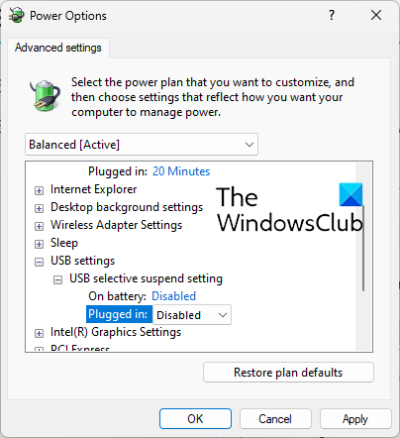
Selle juhusliku kõvaketta väljalülitamise probleemi võib põhjustada teie arvuti energiasäästufunktsioon. Kui see funktsioon on lubatud, lülitab see funktsioon energia säästmiseks mõne aja pärast USB-seadmed välja. Seetõttu keelake toitehalduse seadetes USB valikuline peatamine ja vaadake, kas probleem on lahendatud. Seda saab teha järgmiselt.
- Esmalt avage tegumiriba otsing, tippige väljale 'Toitesuvandid' ja seejärel valige Muutke oma toitumiskava tulemustest.
- Nüüd klõpsake nuppu Muutke täpsemaid toiteseadeid valik.
- Kerige avanevas aknas Toitesuvandid alla kuni USB seaded valikut ja laiendage selle menüüd.
- Järgmisena laiendage USB selektiivne peatamine alammenüüst ja määrake selle olek Defektne .
- Seejärel klõpsake uute sätete salvestamiseks nuppu Rakenda > OK.
- Lõpuks ühendage kõvaketas uuesti ja vaadake, kas probleem on lahendatud.
Kui probleem püsib, liikuge järgmise lahenduse juurde.
Vaata: Välist kõvaketast Windowsis ei kuvata või seda ei tuvastata.
4] Muutke USB-mäluseadme toitehalduse sätet.
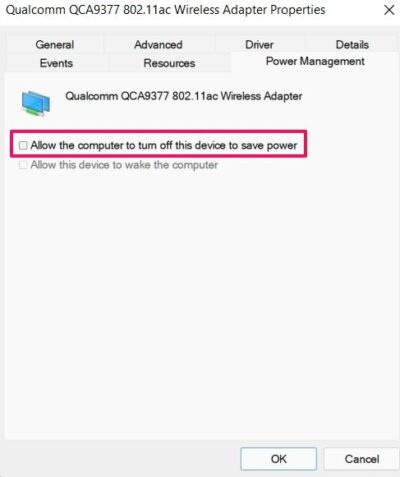
Teie arvuti võib olla seadistatud energia säästmiseks salvestusseadet automaatselt välja lülitama. Selle konfiguratsiooni põhjuseks võib olla kõvaketta lahtiühendamise probleem. Seetõttu keelake see toitehaldusfunktsioon probleemi lahendamiseks, järgides neid samme.
- Esiteks veenduge, et kõvaketas on arvutiga ühendatud.
- Nüüd avatud seadmehaldus rakendus Windows + X menüüst.
- Järgmisena kerige alla Universaalne jadasiini kontroller kategooria ja laiendage vastavat menüüd.
- Pärast seda valige oma kõvaketas, paremklõpsake seda ja valige suvand Atribuudid.
- Seejärel navigeerige dialoogiaknas Atribuudid saidile Energia juhtimine vahekaart ja tühjendage märge Laske arvutil see seade energia säästmiseks välja lülitada märkeruut.
- Lõpuks salvestage uued sätted, klõpsates nuppu Rakenda > OK.
Loodan, et te ei puutu oma Windowsi arvutis probleemiga 'kõvaketas lülitub pidevalt välja'. Kui probleem siiski püsib ja kõvaketas jätkab juhuslikku väljalülitamist, kasutage järgmist parandust.
Loe: Windowsis ei saa välist kõvaketast ega USB-draivi väljutada
5] Installige uuesti USB-kontrolleri draiverid.
Kui ükski ülaltoodud lahendustest ei töötanud, võib probleem olla USB-draiverites. USB-draiverid võivad olla vigased või rikutud, mistõttu teie seade ei tööta korralikult. Seetõttu võite selle probleemi lahendamiseks proovida oma USB-kontrolleri draiverid uuesti installida. Selleks võite järgida järgmisi samme.
kuidas teisendada käekiri tekstiks onenote'is
- Ühendage esmalt kõvaketas korralikult, seejärel vajutage Win+X ja valige seadmehaldus .
- Nüüd kerige alla akna allossa ja valige rippmenüü Universal Serial Bus Controllers.
- Seejärel valige kõvakettaseade ja paremklõpsake seda.
- Ilmuvas kontekstimenüüs valige Kustuta seade ja lõpetage protsess, järgides ekraanil kuvatavaid juhiseid.
- Pärast seda taaskäivitage arvuti ja ühendage kõvaketas. Windows installib puuduvad draiverid automaatselt.
Vaadake, kas probleem 'kõvaketas lülitub pidevalt välja' on kadunud.
Vaata: Parandage Windows PC välise kõvaketta sisend- ja väljundseadme viga.
6] Parandage kõvaketta vead
Samuti on võimalik, et probleemi põhjuseks on vigane sektor või kõvaketta vead. Seega, kui stsenaarium on rakendatav, võite proovida parandada välise kõvaketta vigaseid sektoreid ja vigu. Seda saab teha järgmiselt.
rakenduste liigutaja
- Esiteks avage File Explorer koos WIn+E-ga ja navigeerige jaotisse See arvuti.
- Nüüd paremklõpsake oma välist kõvaketast ja valige Omadused kuvatavast kontekstimenüüst.
- Minge atribuutide aknas aadressile Tööriistad vahekaarti ja klõpsake Kontrollima nupp on allpool Vigade kontrollimine osa.
- Pärast seda järgige ekraanil kuvatavaid juhiseid ja laske Windowsil otsida ja parandada välise kõvaketta vigu.
- Kui see on tehtud, eraldage väline kõvaketas ja seejärel ühendage see uuesti arvutiga ning vaadake, kas probleem on lahendatud.
7] Ühendage kõvaketas teise arvutiga.
Viimane võimalus on ühendada ja kasutada välist kõvaketast teises sülearvutis või arvutis ning vaadata, kas probleem on lahendatud. Kui probleem püsib, võib probleem olla teie kõvakettas. Võite võtta ühendust tootjaga ja paluda tal seade parandada.
Loe: Välise kõvaketta või USB-draivi vormindamine Windows PowerShelli abil
Miks mu väline kõvaketas Windows 11 pidevalt välja lülitab?
Üks põhjusi, miks teie kõvaketas Windowsis pidevalt välja lülitub, on toitehaldusfunktsioon. Kui teie konfiguratsioon on seatud energiasäästule, ilmneb see probleem tõenäoliselt. Aegunud või vigased USB-kontrolleri draiverid võivad ka välise kõvaketta kogemata välja lülituda. Saate selle probleemi lahendada, järgides selles postituses mainitud parandusi.
Kuidas parandada USB lahtiühendamist ja uuesti ühendamist Windows 11-s?
USB lahtiühendamise ja uuesti ühendamise probleemi lahendamiseks opsüsteemis Windows 11 võite proovida uuesti installida Universal Serial Bus Controllers Driver Reinstall. Kui see ei aita, keelake USB-draiveri energiasäästuvalik, installige ühilduvusrežiimis draiveri Universal Serial Bus Controllers või avage ja käivitage riistvara ja seadmete tõrkeotsing.
Kuidas peatada välise kõvaketta uinumine operatsioonisüsteemis Windows 11?
Välise kõvaketta unerežiimi peatamiseks Windows 11-s avage seadmehaldur, avage Universal Serial Bus Controller ja paremklõpsake välist kõvaketast. Nüüd valige suvand Atribuudid, liikuge jaotisse Toitehaldus ja tühjendage ruut Luba arvutil see seade energia säästmiseks välja lülitada.
Kuidas kõvakettaid Windows 11-s hallata?
Kõvaketaste haldamiseks saate kasutada Windowsi kettahaldustööriista. Kõvaketaste haldamiseks on olemas tasuta programmid, nagu EaseUs Partition Master Free Edition, Paragon Partition Manager ja Partition Wizard.















